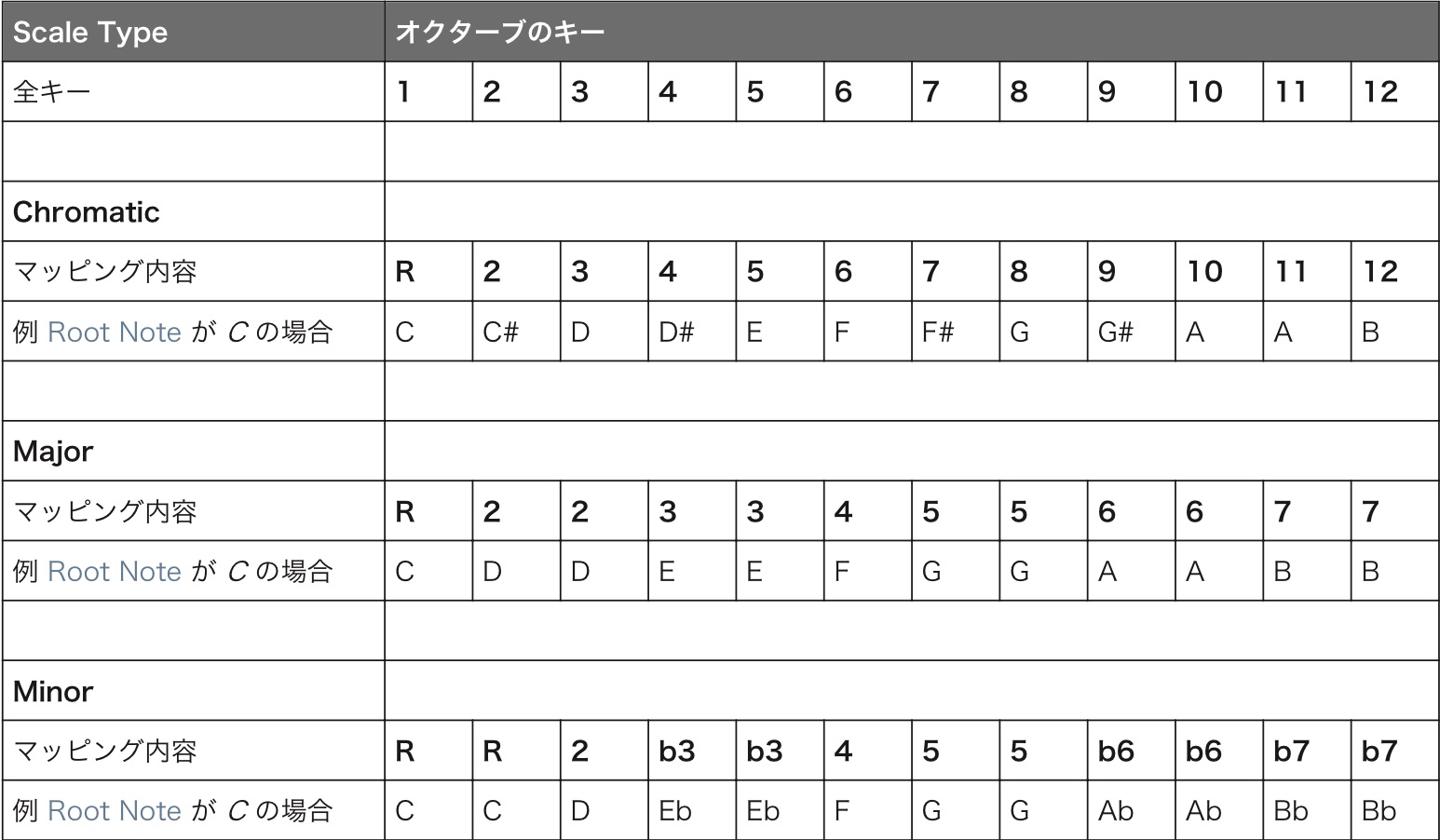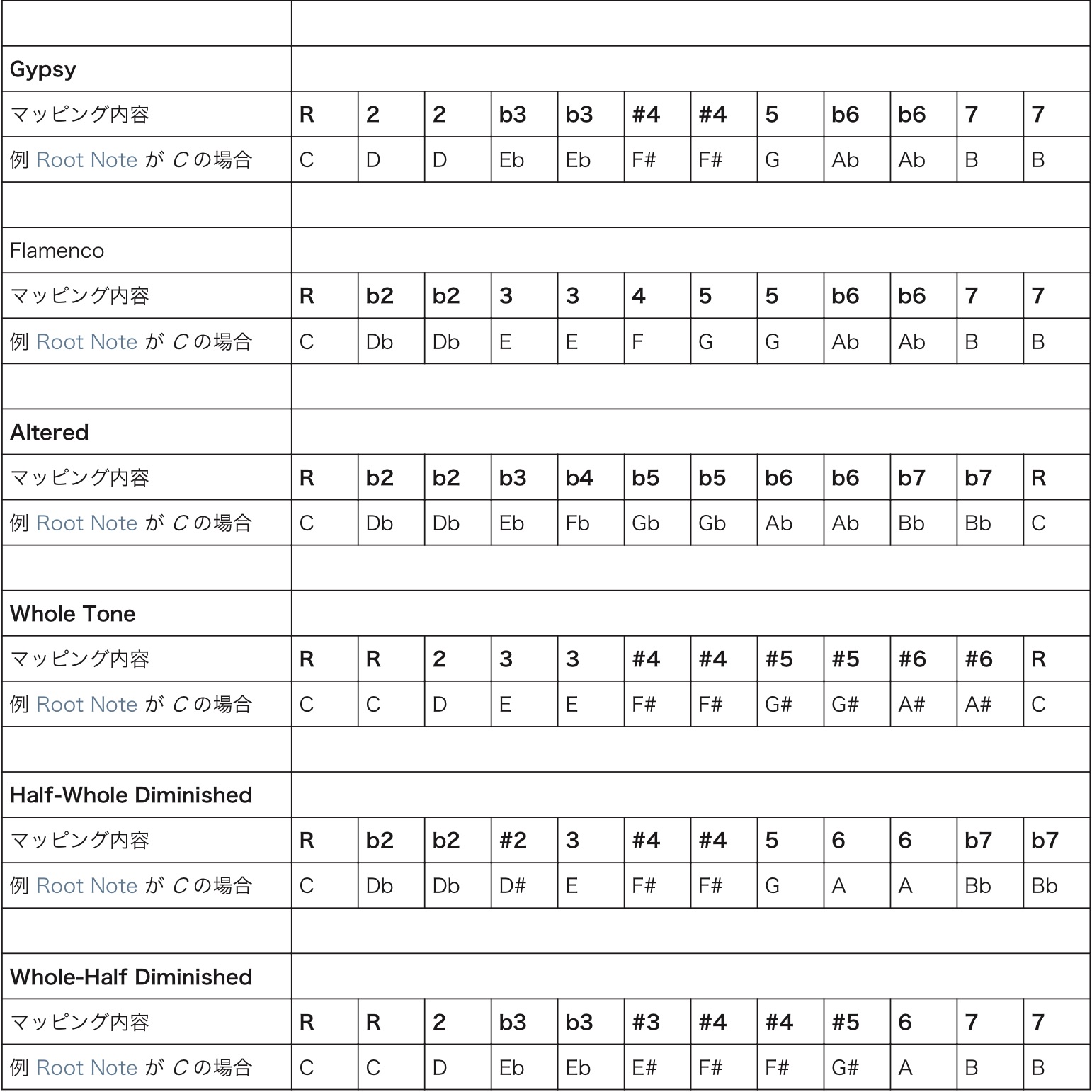Native Instruments「KOMPLETE KONTROL」使い方 4_ スケール機能
鍵盤がプレイできない方でも最適フレーズを作成

前回解説を行った「ライトガイド」
この機能を最大限に利用したのが「スケール機能」です。
楽曲の「キー」そして「メジャー/マイナー/その他スケール」を指定することで、
その構成音のみを鍵盤上に並べることができ、これらを全て白鍵で演奏することも可能です。
今回はこの機能について詳しく解説を進めていきます。
Komplete Kontrol_動画アクセス
- 1製品概要
- 2ブラウズ機能
- 3ライトガイドとクリアビューディスプレイ
- 4スケール機能
- 5コード機能
- 6アルペジオ機能
- 7オートメーションとMIDIモード
- 8KompleteKontrol 1.1 新機能
- 9KOMPLETE KONTROL Ver1.5 新機能の解説
- 10KOMPLETE KONTROL Ver1.6.2 新機能の解説
- 11KOMPLETE KONTROL Ver.1.9.3 「DAWのコントロール」で快適な制作環境を構築する
- 12Komplete Kontrol Ver.1.9.3「ホストインテグレーション機能」CUBASE編
- 13KOMPLETE KONTROL Ver 2.0 の新機能 NKS FX
- 14Maschine / KompleteKontrol お気に入り機能
「KOMPLETE KONTROL」をご購入すると、
10製品が無料でバンドルされる「KOMPLETE SELECT」が追加されます。
スケール機能を有効にする
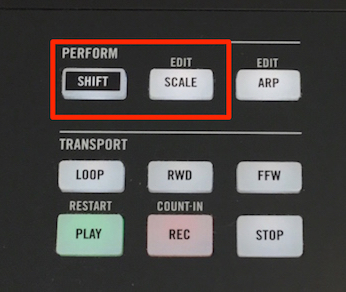
「SHIFT」+「SCALE」を押します。
これでスケール機能へアクセスできます。
上記操作を再度行うことで「スケール機能」から抜けることができます。
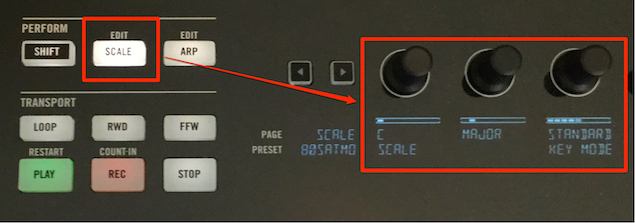
「SCALE」点灯させることで、効果が有効になります。
右のツマミより「キー」「スケール」の指定を行います。
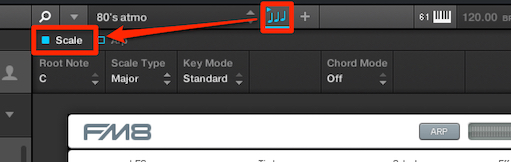
DAWの場合「音符マーク」をクリックし点灯させ、
「SCALE」へチェックを入れます。
キーとスケールを指定する
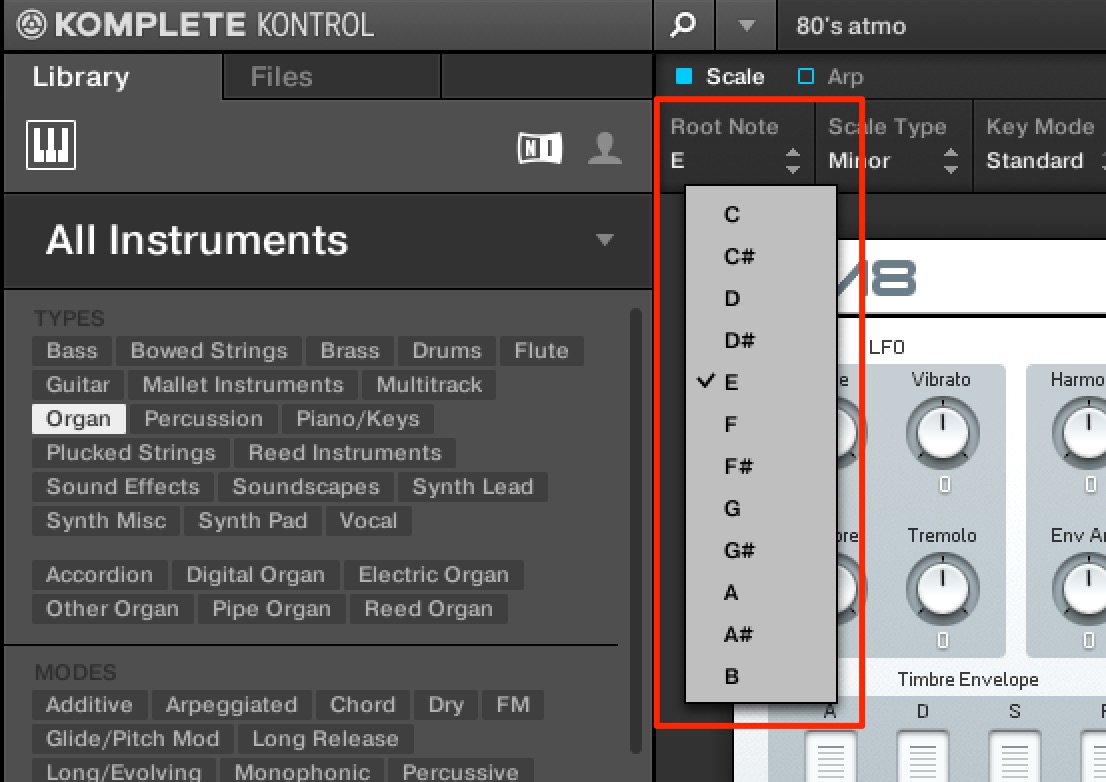
楽曲に合わせて「キー」を変更することができます。
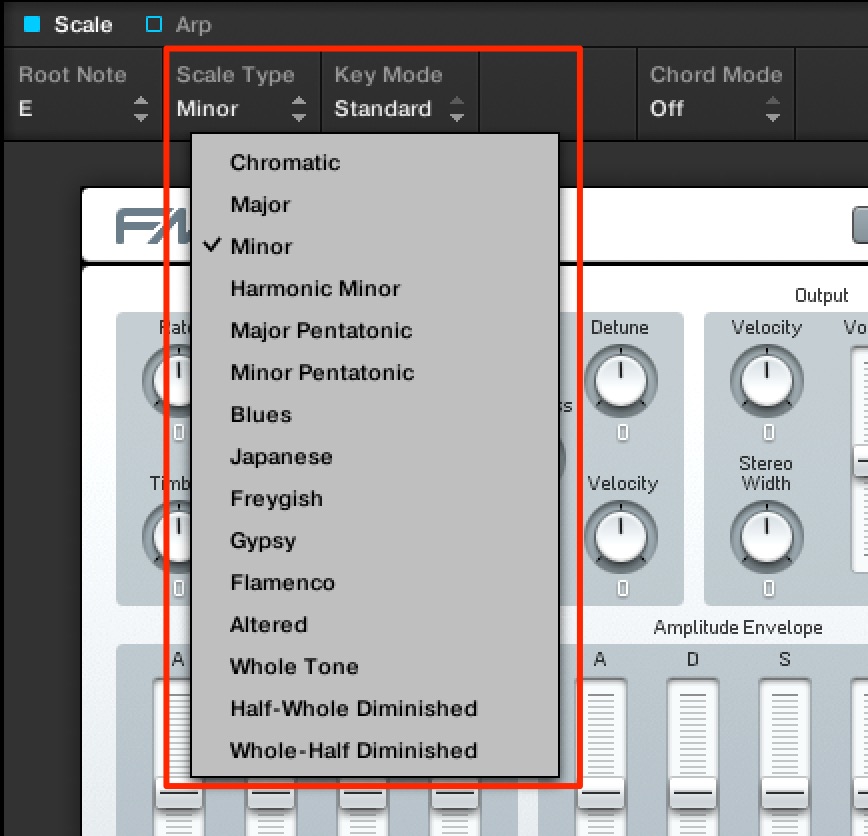
この部分からは「スケール」を指定することができます。

この組み合わせに対応する音程が「ライトガイド」で示唆されます。
スケールの種類
上記スケールモードの音程が以下となります。
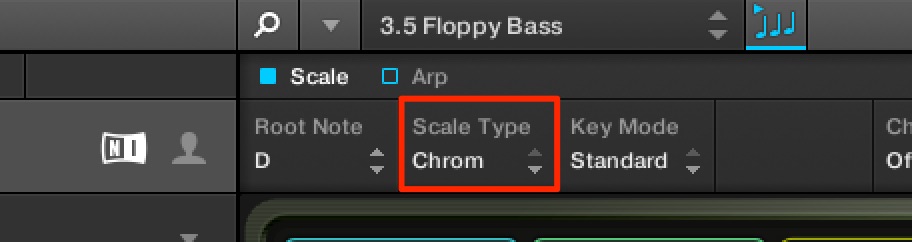
スケールを「Chromatic」へ変更することで、
全キーを一斉にトランスポーズすることができます。
例えば「キーをG」「スケールを_Chromatic」にした場合、
「鍵盤上でド」の位置が「G」からスタートします。
EASYキーモード
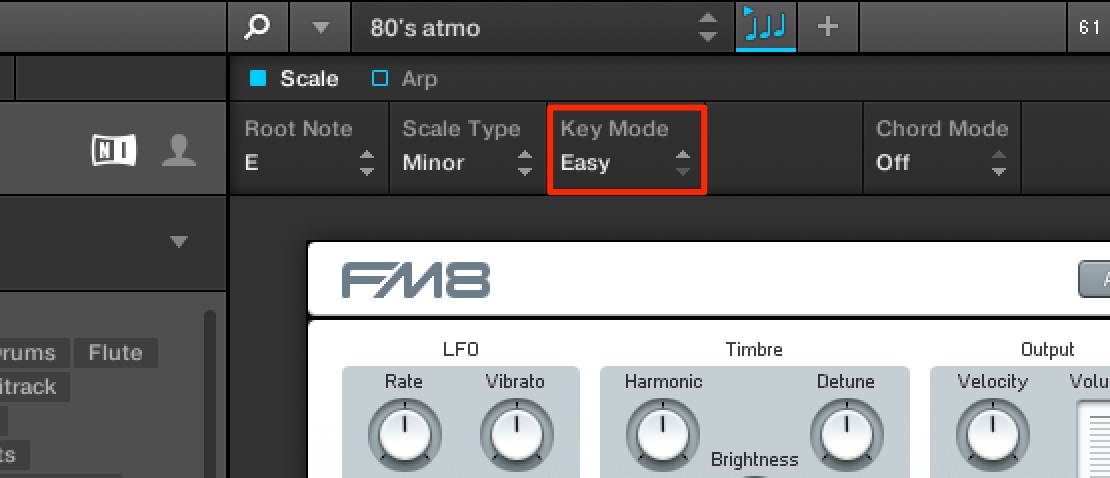
「EASY KEY MODE」を使用することで、
上記「キー/スケール」構成音が全て白鍵に並べられます。
これにより演奏が圧倒的に行いやすくなります。
このような記事も読まれています

人工知能の作曲支援ソフト ORB COMPOSER 使い方 概要・設定編
ORB COMPOSERは人工知能を取り入れた作曲支援ソフトで、楽曲に合わせたコードやフレーズをMIDIファイルで提案してくれる非常に画期的な製品となっています。

シンセサイザーの定番 Massive
もはや不動の人気を築いた定番シンセサイザーです。わかりやすいインターフェイスでサウンドメイキングも行いやすく、EDMからPOPSまで幅広く使用することができます。

MASCHINE 2
豊富なパターンや音色はもちろんのこと、ハードを使用してリズムをプレイする楽しさを味わえます。Kompleteと完全連携した操作性も必見です。
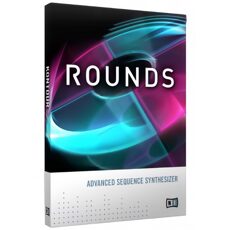
ROUNDS
「ROUNDS」はデジタルとアナログを組み合わせる事が出来るハイブリッドシンセサイザーです。これにより、新しいサウンドと素材を無限に作り出す事が可能です。

次世代のリズム音源_Polyplex
複数のサンプルを組み合わせることで得られる独特のサウンドは、様々なジャンルで幅広く活躍します。

全てを備えたサンプラー Kontakt
多くの高品質音源を備えたサンプラーです。ご自身で用意した素材をKontaktへ読み込み、様々な素材を作ることができます。その操作性の高さをご確認ください。